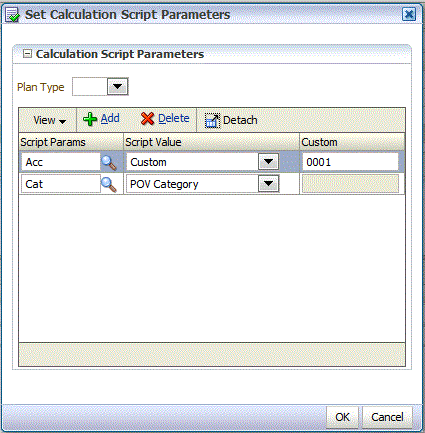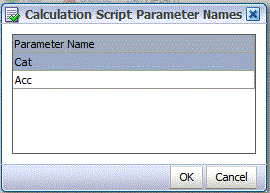Essbaseに対して、アプリケーションの詳細およびディメンションの詳細を定義した後で、アプリケーション・オプションを定義します。
注意: | データをPlanningにロードするユーザーには、Essbase管理者またはPlanning管理者権限がプロビジョニングされている必要があります。 |
 Essbaseアプリケーションにアプリケーション・オプションを定義するには:
Essbaseアプリケーションにアプリケーション・オプションを定義するには:
「アプリケーション詳細」でアプリケーションの詳細およびディメンションの詳細を定義した後、「アプリケーション・オプション」タブを選択します。
Essbaseアプリケーションのオプションの詳細は、表6「Essbaseアプリケーションのオプションと説明」を参照してください。
表6. Essbaseアプリケーションのオプションと説明
| オプション | 説明 |
|---|---|
| データ・ファイルのパージ | Essbaseへのファイル・ベースのデータ・ロードが正常に終了したときに、データ・ファイルをアプリケーションのoutboxディレクトリから削除するかどうかを指定します。「はい」を選択するとファイルが削除され、「いいえ」を選択するとファイルが保存されます。 |
| 重複メンバーのディメンションに接頭辞を付加 | 「はい」に設定すると、メンバー名にディメンション名が接頭辞として付けられます。ロードされるメンバー名のフォーマットは、[Dimension Name]@[Dimension Member]です。このオプションを有効にすると、接頭辞付きのディメンション名がアプリケーションのすべてのディメンションに適用されます。ターゲットのディメンションに重複メンバーがある場合は、このオプションを選択できません。つまり、重複メンバーがディメンションをまたがるときだけこのオプションを選択します。 アプリケーションで重複メンバーがサポートされ、「接頭辞」が「いいえ」に設定される場合、ユーザーが完全修飾メンバー名を指定する必要があります。完全修飾メンバー名のフォーマットは、Essbaseのドキュメントを参照してください。 注意: Planningでは重複メンバーはサポートされません。 |
| アプリケーション・アクセスのグローバル・ユーザー | EssbaseアプリケーションおよびPlanningアプリケーションへのシングル・サインオン・ログオンを上書きするオプション。 ユーザー名がこのオプションに指定されている場合、FDMEEのサインオン・ユーザー名ではなく、このユーザー名を使用してEssbase/Planningアプリケーションにアクセスします。 Planningアプリケーションへの管理者アクセス、またはEssbaseアプリケーションへのアプリケーション/データベース・マネージャ・アクセス(あるいはその両方)ができるユーザーのユーザー名を指定します。 |
| バッチ・サイズ | ファイルにデータを書き込むために使用されるバッチ・サイズを指定します。デフォルト・サイズは10,000です。 |
| ロード・ルール名 | TDATASEGステージング表からEssbaseにデータをロードするルール名を指定します。 使用可能な方法:
|
| エンティティ計算方法の確認 | 確認エンティティの計算方法を指定します。 使用可能な方法:
|
| メンバーの説明のソース言語 | メンバーの説明のデフォルト言語を選択します。 言語の処理方法を理解するには、言語の処理方法を参照してください。 |
| ドリル領域 | 「はい」を選択すると、ドリル領域が作成されます。EssbaseまたはPlanningのデータにドリル・スルー機能を使用するためのドリル可能領域が作成されます。 注意: FDMEEは、人事データに対するドリル・スルーはサポートしていません。 ドリル可能な領域のURLを使用すると、Essbase、Oracle Smart View for OfficeおよびOracle Hyperion Financial Reportingで適切なランディング・ページにドリルできます。 FDMEEからデータをロードすると、ドリル領域がPlanningデータにロードされます。 ドリル領域には、Planningのエンティティ/勘定科目/シナリオ/年/期間、FDMEEに戻るためのURL、および領域名が含まれます。Essbaseの場合、ドリル領域に使用するディメンションを選択します。使用可能にする場合は「はい」を選択し、使用不可にする場合は「いいえ」を選択します。 |
データをEssbaseまたはPlanningにロードするとき、FDMEEではカスタム計算スクリプトを実行できます。計算スクリプトとは一連の計算コマンド、等式および式です。これらを使用して、データベース・アウトラインによる定義以外の計算を定義できます。計算スクリプトはEssbaseおよびPlanningで定義されます。
カスタム計算スクリプトは、ターゲット・アプリケーションと確認エンティティ・グループでサポートされます。ターゲット・アプリケーションの場合:
スクリプトをパラメータ化して、各スクリプトにパラメータを指定できます。
データ・ロードの前後に実行するようにスクリプトを割り当てることができます。
スクリプトには適用可能スコープが割り当てられます。「アプリケーション」レベル、「カテゴリ」レベル、「ロケーション」レベルおよび「データ・ルール」レベルにスコープを設定できます。最低レベルに割り当てられたスクリプトは、上位レベルのスクリプトよりも優先されます。データ・ルールが最低レベルで、アプリケーションが最高レベルです。1つのレベルのスクリプトだけが実行されます。
 計算スクリプトを追加するには:
計算スクリプトを追加するには:
Planningアプリケーションの場合のみ、計算スクリプトに定義されたパラメータを取得するための「プラン・タイプ」を選択します。
また、「参照」をクリックしてパラメータを選択し、「OK」をクリックすることもできます。パラメータ名を手動で入力することもできます。
オプション: 「スクリプト値」フィールドで「カスタム」を選択した場合は、「カスタム」に値を入力します。
たとえば、0001と入力します。
詳細は、計算スクリプトのパラメータの追加を参照してください。
最低レベルに割り当てられたスクリプトが上位レベルのスクリプトよりも優先されることに注意してください。
使用可能なスコープ(降順):
アプリケーション(デフォルトのスコープ)
カテゴリ
ロケーション
データ・ルール
「スコープ・エンティティ」で、スクリプト・スコープに関連付ける特定の値を選択します。
たとえば、スクリプト・スコープが「ロケーション」の場合は、アプリケーションに関連付けられているロケーションを選択します。
「アプリケーション」スクリプト・スコープはスコープ・エンティティでは無効です。
「イベント」で、計算スクリプトを実行するイベントを選択します。
使用可能なイベント:
データ・ロード前
データ・ロード後
確認前
確認後
複数のスクリプトを1つのイベントで実行できるため、このシーケンス値によって各スクリプトを実行する順番を指定します。任意の数を入力できますが、数がイベント内で一意である必要があります。
計算スクリプト内の値リストを特定して定義することで、スクリプトをパラメータ化できます。パラメータ値を値リストに対して事前に定義できます。たとえば、「POV期間」、「POVロケーション」、「POVカテゴリ」、「グループ・エンティティの確認」およびすべてのデータ・ロード・エンティティが対象になります。
また、カスタム・パラメータを指定することもできます。その場合は、Essbaseフィルタ構文を入力できます。
さらに、「ロケーション」表の「統合オプション1」~「統合オプション4」フィールドに保管されている値を参照して、計算ロジックを推進します。「ロケーション・オプション1」、「ロケーション・オプション2」、「ロケーション・オプション3」および「ロケーション・オプション4」の値を参照できます。この場合、パラメータとして渡されるのと同じ文字列が、「ロケーション」表の「統合オプション」フィールドに保管される必要があります。
同じく、パラメータについてデータ・ルールの4つのオプション・フィールドを参照することもできます。これらのフィールドは、「データ・ルール・オプション1」、「データ・ルール・オプション2」、「データ・ルール・オプション3」および「データ・ルール・オプション4」です。データ・ルールに追加される列は、RULE_OPTION1、RULE_OPTION2、RULE_OPTION3およびRULE_OPTION4と呼ばれます。
 をクリックして、「パラメータ」ウィンドウを表示します。
をクリックして、「パラメータ」ウィンドウを表示します。